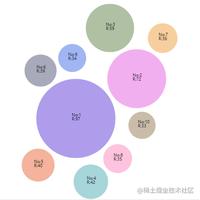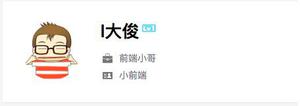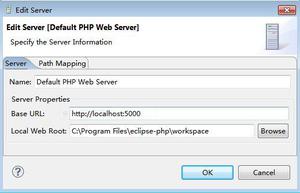有趣的Canvas,你值得拥有!
Canvas 是 HTML5 提供的一个用于展示绘图效果的标签. Canvas 原意为画布, 在 HTML 页面中用于展示绘图效果. 最早 Canvas 是苹果提出的一个方案, 今天已经在大多数浏览器中实现。
canvas 的使用领域
- 游戏
- 大数据可视化数据
- banner 广告
- 多媒体
- 模拟仿真
- 远程操作
- 图形编辑
判断浏览器是否支持 canvas 标签
var canvas = document.getElementById('canvas')if (canvas.getContext) {
console.log('你的浏览器支持Canvas!')
} else {
console.log('你的浏览器不支持Canvas!')
}
canvas 的基本用法
1、使用 canvas 标签, 即可在页面中开辟一格区域,可以设置其宽高,宽高为 300 和 150
<canvas></canvas>2、获取 dom 元素 canvas
canvas 本身不能绘图. 是使用 JavaScript 来完成绘图. canvas 对象提供了各种绘图用的 api。
var cas = document.querySelector('canvas')3、通过 cas 获取上下文对象(画布对象!)
var ctx = cas.getContext('2d')4、通过 ctx 开始画画(设置起点 设置终点 连线-描边 )
ctx.moveTo(10, 10)ctx.lineTo(100, 100)
ctx.stroke()
绘制线条
- 设置开始位置:
context.moveTo( x, y ) - 设置终点位置:
context.lineTo( x, y ) - 描边绘制:
context.stroke() - 填充绘制:
context.fill() - 闭合路径:
context.closePath()
canvas 还可以设置线条的相关属性,如下:
CanvasRenderingContext2D.lineWidth设置线宽.CanvasRenderingContext2D.strokeStyle设置线条颜色.CanvasRenderingContext2D.lineCap设置线末端类型,'butt'( 默认 ), 'round', 'square'.CanvasRenderingContext2D.lineJoin设置相交线的拐点, 'miter'(默认),'round', 'bevel',CanvasRenderingContext2D.getLineDash()获得线段样式数组.CanvasRenderingContext2D.setLineDash()设置线段样式.CanvasRenderingContext2D.lineDashOffset绘制线段偏移量.
封装一个画矩形的方法
function myRect(ctxTmp, x, y, w, h) {ctxTmp.moveTo(x, y)
ctxTmp.lineTo(x + w, y)
ctxTmp.lineTo(x + w, y + h)
ctxTmp.lineTo(x, y + h)
ctxTmp.lineTo(x, y)
ctxTmp.stroke()
}
var cas = document.querySelector('canvas')
var ctx = cas.getContext('2d')
myRect(ctx, 50, 50, 200, 200)
绘制矩形
fillRect( x , y , width , height)填充以(x,y)为起点宽高分别为 width、height 的矩形 默认为黑色stokeRect( x , y , width , height)绘制一个空心以(x,y)为起点宽高分别为 width、height 的矩形clearRect( x, y , width , height )清除以(x,y)为起点宽高分别为 width、height 的矩形 为透明
绘制圆弧
绘制圆弧的方法有
CanvasRenderingContext2D.arc()CanvasRenderingContext2D.arcTo()
6 个参数: x,y(圆心的坐标),半径,起始的弧度(不是角度 deg),结束的弧度,(bool 设置方向 ! )
var cas = document.querySelector('canvas')var ctx = cas.getContext('2d')
ctx.arc(100, 100, 100, 0, degToArc(360))
ctx.stroke()
// 角度转弧度
function degToArc(num) {
return (Math.PI / 180) * num
}
绘制扇形
var cas = document.querySelector('canvas')var ctx = cas.getContext('2d')
ctx.arc(300, 300, 200, degToArc(125), degToArc(300))
// 自动连回原点
ctx.closePath()
ctx.stroke()
function degToArc(num) {
return (Math.PI / 180) * num
}
制作画笔
- 声明一个变量作为标识
- 鼠标按下的时候,记录起点位置
- 鼠标移动的时候,开始描绘并连线
- 鼠标抬起的时候,关闭开关
点击查看效果图
var cas = document.querySelector('canvas')var ctx = cas.getContext('2d')
var isDraw = false
// 鼠标按下事件
cas.addEventListener('mousedown', function () {
isDraw = true
ctx.beginPath()
})
// 鼠标移动事件
cas.addEventListener('mousemove', function (e) {
if (!isDraw) {
// 没有按下
return
}
// 获取相对于容器内的坐标
var x = e.offsetX
var y = e.offsetY
ctx.lineTo(x, y)
ctx.stroke()
})
cas.addEventListener('mouseup', function () {
// 关闭开关了!
isDraw = false
})
手动涂擦
原理和画布相似,只不过用的是clearRect()方法。
点击查看效果图
var cas = document.querySelector('canvas')var ctx = cas.getContext('2d')
ctx.fillRect(0, 0, 600, 600)
// 开关
var isClear = false
cas.addEventListener('mousedown', function () {
isClear = true
})
cas.addEventListener('mousemove', function (e) {
if (!isClear) {
return
}
var x = e.offsetX
var y = e.offsetY
var w = 20
var h = 20
ctx.clearRect(x, y, w, h)
})
cas.addEventListener('mouseup', function () {
isClear = false
})
刮刮乐
- 首先需要设置奖品和画布,将画布置于图片上方盖住,
- 随机设置生成奖品。
- 当手触摸移动的时候,可以擦除部分画布,露出奖品区。
点击查看效果图
<div><img alt="" />
<canvas width="600" height="600"></canvas>
</div>
css
img {width: 600px;
height: 600px;
position: absolute;
top: 10%;
left: 30%;
}
canvas {
width: 600px;
height: 600px;
position: absolute;
top: 10%;
left: 30%;
border: 1px solid #000;
}
js
var cas = document.querySelector('canvas')var ctx = cas.getContext('2d')
var img = document.querySelector('img')
// 加一个遮罩层
ctx.fillStyle = '#ccc'
ctx.fillRect(0, 0, cas.width, cas.height)
setImgUrl()
// 开关
var isClear = false
cas.addEventListener('mousedown', function () {
isClear = true
})
cas.addEventListener('mousemove', function (e) {
if (!isClear) {
return
}
var x = e.offsetX
var y = e.offsetY
ctx.clearRect(x, y, 30, 30)
})
cas.addEventListener('mouseup', function () {
isClear = false
})
function setImgUrl() {
var arr = ['./images/1.jpg', './images/2.jpg', './images/3.jpg', './images/4.jpg']
// 0-3
var random = Math.round(Math.random() * 3)
img.src = arr[random]
}
更多demo,请查看 github.com/Michael-lzg…
推荐文章
搭建一个 vue-cli4+webpack 移动端框架(开箱即用)
从零构建到优化一个类似vue-cli的脚手架
封装一个toast和dialog组件并发布到npm
从零开始构建一个webpack项目
总结几个webpack打包优化的方法
总结vue知识体系之高级应用篇
总结vue知识体系之实用技巧
总结vue知识体系之基础入门篇
总结移动端H5开发常用技巧(干货满满哦!)
关注的我的公众号不定期分享前端知识,与您一起进步!

以上是 有趣的Canvas,你值得拥有! 的全部内容, 来源链接: utcz.com/a/21154.html